スマホの画面に“Wi-Fiのマーク”が表示されていて、電波もちゃんと届いていそうなのに…… いざインターネットを使おうとすると、なぜか「接続されていません」「ページを表示できません」などの表示。
「え、どういうこと?Wi-Fiはつながってるんじゃないの?」
そんな混乱やイライラ、誰もが一度は経験したことがあるのではないでしょうか。
実は、Wi-Fiのマークが出ている=インターネットが使える、というわけではないのです。 この“落とし穴”に気づかないと、ただひたすら再接続を繰り返して時間をムダにしてしまうことも……。
この記事では、「Wi-Fiマークは出てるのにネットができない!」というときに見直したいポイントを、順を追ってわかりやすくご紹介します。
今日のあなたの“つながらないストレス”が、この記事で少しでも軽くなりますように☘️
Wi-Fiのマークは出てるのに、なぜかネットができない…
スマホの画面に“Wi-Fiマーク”はちゃんと表示されている。
でも、いざネットを見ようとすると「ページを開けません」「接続されていません」の文字。
「え…なんで…???」
そんな経験、ありませんか?
私もまさにこのパターンでパニックになったことがあります。
Wi-Fiが“見えている”のに使えないって、まるで
「鍵は差さってるのにドアが開かない」
そんな感じのもどかしさ。
しかも、家族や同僚に相談しようとしても…
「え?ウィーフィーがどうしたって?」
「ダブリューアイファイ?なにそれ?」
呼び方すらバラバラで、話が通じない!🤣
ということで今回は、Wi-Fiマークが表示されているのにネットが繋がらないときに確認したい3つのポイントを、わかりやすくまとめてみました✨
【1】機内モードになっていないか確認する
意外と見落としがちなのが「機内モード」になっていないかどうか。
一度でもオンにしていた場合、Wi-Fiマークは残っていても、ネット接続が切れていることがあります。
特に、機内モードの状態からWi-Fiだけ再接続していると「つながっているように見えるけど、データが送受信できない」という中途半端な状態になりがちです。
まずはスマホの設定を開いて、機内モードがオフになっているかをしっかり確認してみてください。
この現象は、飛行機や新幹線での移動後や、節電のために手動で機内モードを使ったあとなどに起こりやすい傾向があります。
【2】Wi-Fiに“接続”はしていても“インターネット未接続”の可能性
Wi-Fiルーターとの接続が確立されていても、インターネット自体が切断されている場合があります。
たとえば:
- 回線契約のトラブル(未払いなど)
- 一時的なプロバイダーの障害
- ルーターの不具合
こうしたケースでは、Wi-Fiマークは正常に表示されているのに、実際にはネットが使えない状態に。
この場合は、スマホだけでなく他のデバイス(PCなど)でもネットが使えるかをチェックしてみましょう。 複数の機器で使えない場合は、ルーターや回線に問題がある可能性が高いです。
見た目では“つながっているように見える”ため、気づきにくいのがこのケースの怖さですね。
【3】ルーターを再起動してみる
上記のチェックをしても解決しないときは、ルーターの再起動が有効です。
一時的なエラーやメモリの不具合が原因で、ネット接続がうまくいかなくなることがあります。
再起動手順:
- ルーターの電源を切る(コンセントを抜く)
- 10~30秒待つ
- 再度電源を入れる
これで改善するケースは非常に多く、「なんだ、再起動で直ったのか!」という声もよく耳にします。
それでもダメなときは…?
すべて試しても改善しない場合、次のようなことも検討してみてください:
- スマホのOSアップデートが必要
- アプリの設定がおかしい(VPNやプロファイルなど)
- セキュリティアプリが通信をブロックしている
特にVPN(仮想プライベートネットワーク)やセキュリティアプリは、設定によって通信そのものを制限してしまうことがあります。
設定を見直すか、一時的にオフにして試してみるのも一つの方法です。
また、公共Wi-Fiでは通信制限やログイン画面の未確認が原因となるケースもありますので、そちらも要チェックです。
まとめ:「Wi-Fiマーク=ネットが使える」とは限らない!
スマホ画面にマークが出ていると、つい「大丈夫だろう」と思いがちですが、実際には接続できていないことも。
インターネットに繋がっていないこともあるので、次の3ステップを落ち着いて確認してみてください:
- 機内モードの状態確認
- インターネット接続の有無
- ルーターの再起動
それでも解決しないときは、スマホやアプリの設定まで含めて見直すことが大切です。
トラブルの原因がわかれば、焦らず対処できます。 今回のヒントが、あなたの“つながらないストレス”を減らすきっかけになりますように🌸
💬コメント大歓迎!
「まさにこれで悩んでた!」「再起動で助かりました〜!」など、感想や体験談をぜひコメント欄で教えてくださいね☺️
あなたの一言が、同じことで困っている誰かの助けになるかもしれません☘️
🔋 Wi-Fiどころか、スマホの電源が入らない…!?
👇「まさか壊れた?」と焦ったときの確認ポイントはこちら👇
▶ スマホの電源が入らない…!?“ただの充電切れ”じゃなかった時の対処法

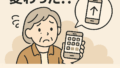

コメント